VEGAS Proの使い方についての説明です。
今回は、「画像の挿入・サイズ変更(イベントFX パン/クロップ)」を解説していきます。
※使用しているVEGAS Proのバージョンは17.0です。
画像の位置変更
主に「画像の挿入・サイズ変更」の記事に続けての操作となります
①トラック1を追加し、エクスプローラウインドウから任意の画像をドラック&ドロップします。
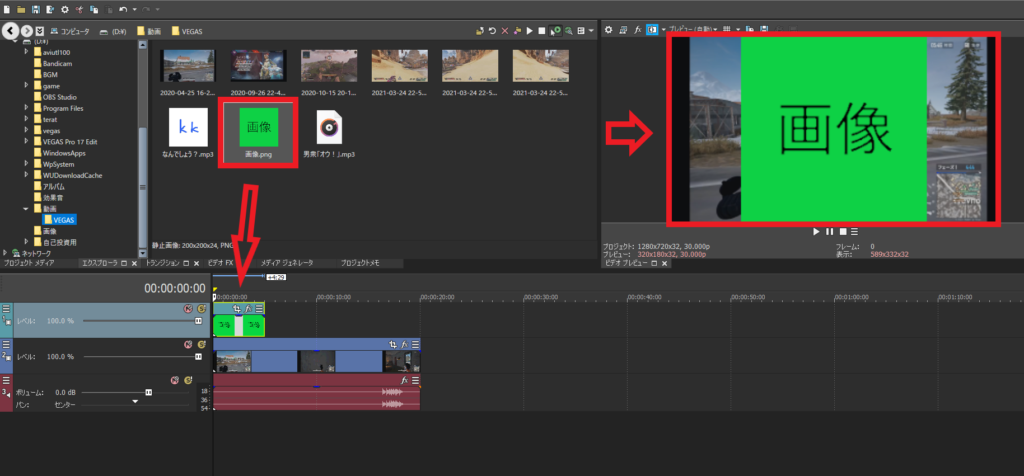
②挿入した画像イベント上で右から3番目の「イベント パン/クロップ」のボタンを押下します。
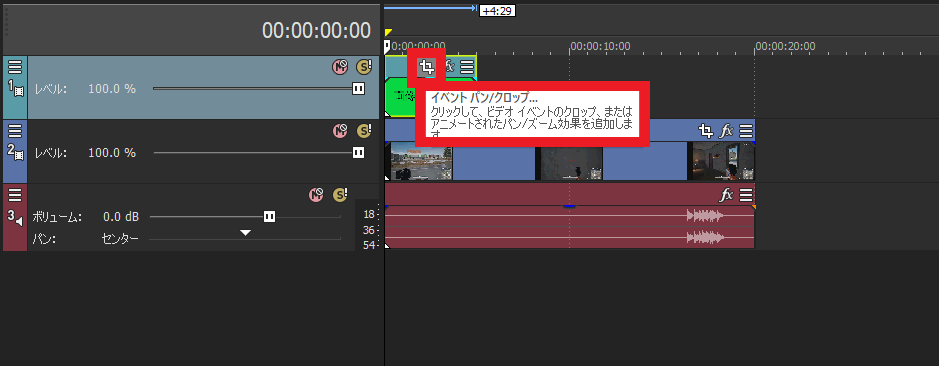
③ビデオイベントFXの画面が立ち上がります
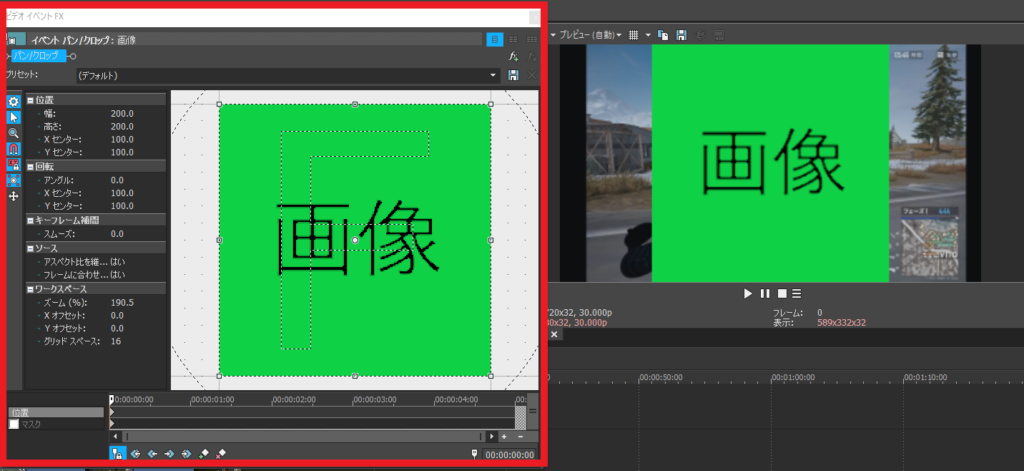
④ビデオイベントFX内の「F」の周囲の四角形の隅をつまんだままドラッグし、画像サイズを小さくします。
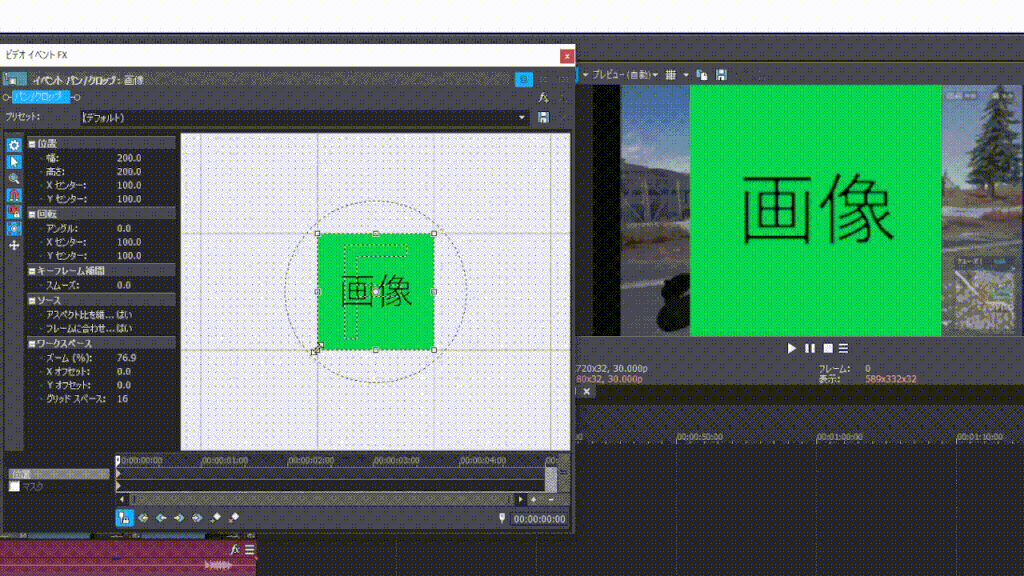
⑤「F」の周囲の四角形の内側をつまんだ状態でドラックすることで画像の位置を変更することができます。
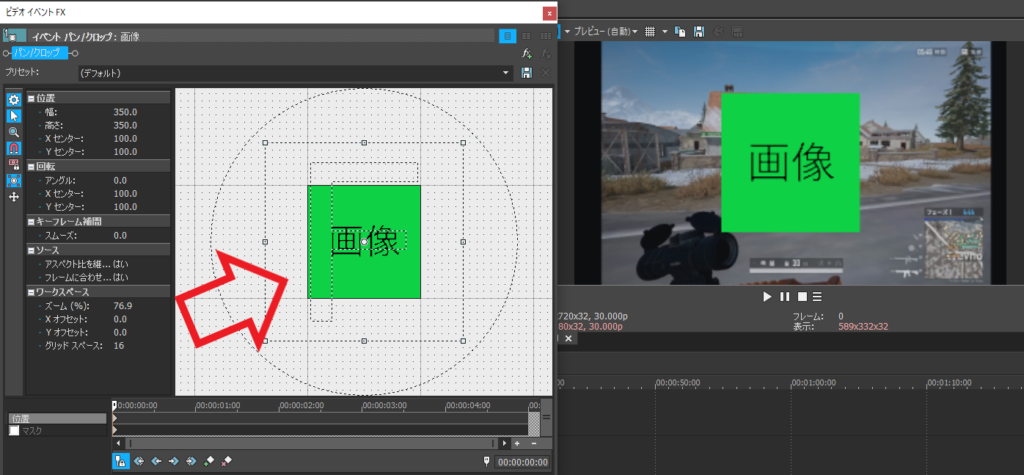
⑥任意の位置に配置することができますが、プリセットのアスペクト比が「1:1」のため、ビデオプレビュー内、「1:1」の範囲にしか画像が表示されません。
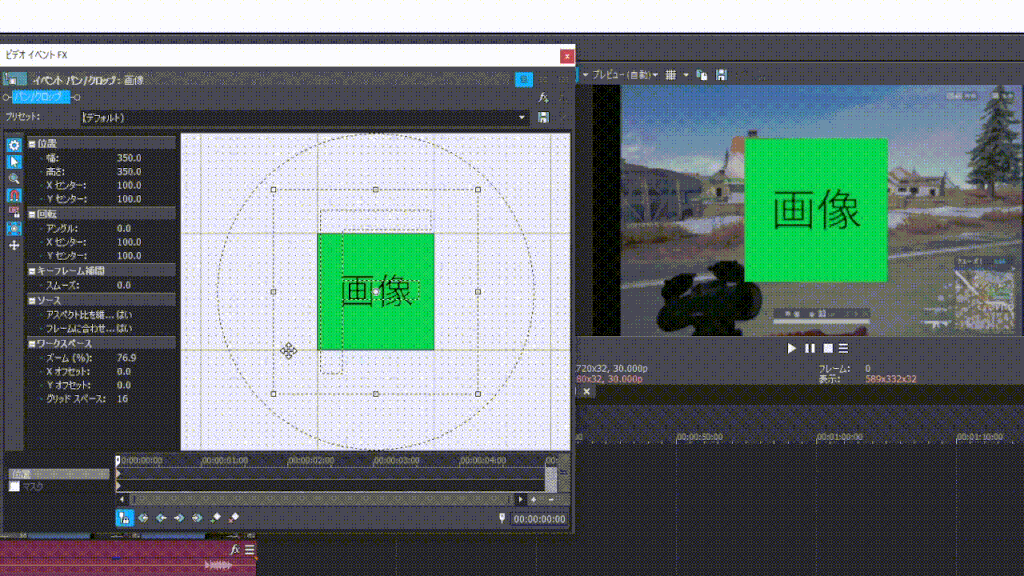
画面全体から配置場所を決める
ビデオプレビュー内どこでも画像を配置できるようにします。
①ビデオイベントFX画面上部のプリセットから、画像のアスペクト比(縦横の比率)を設定します。
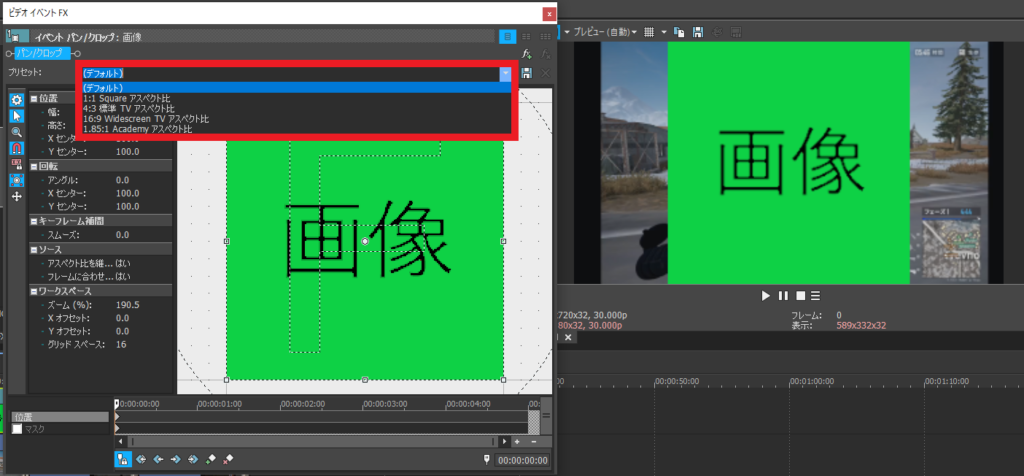
②「1.85:1 Academy」を選択します。
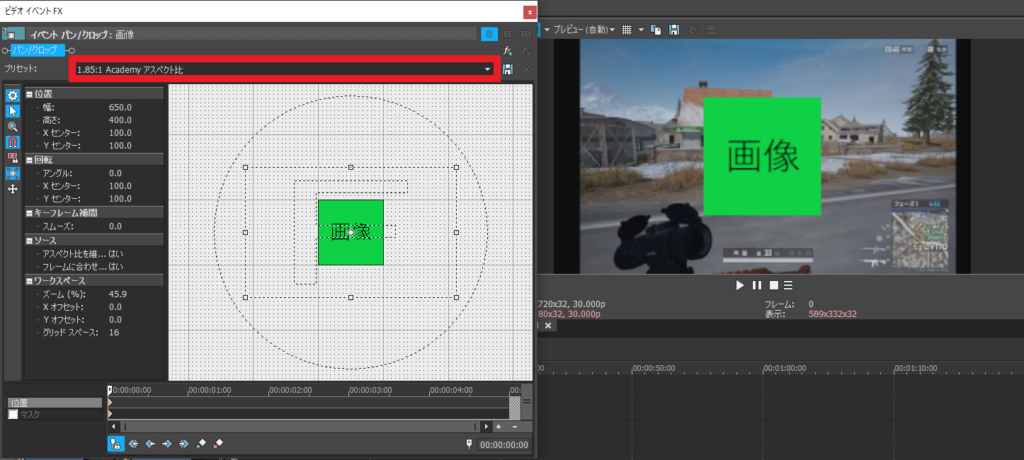
③再度、画像を動かしてみると、画面全体に配置場所を変更できることがわかります。
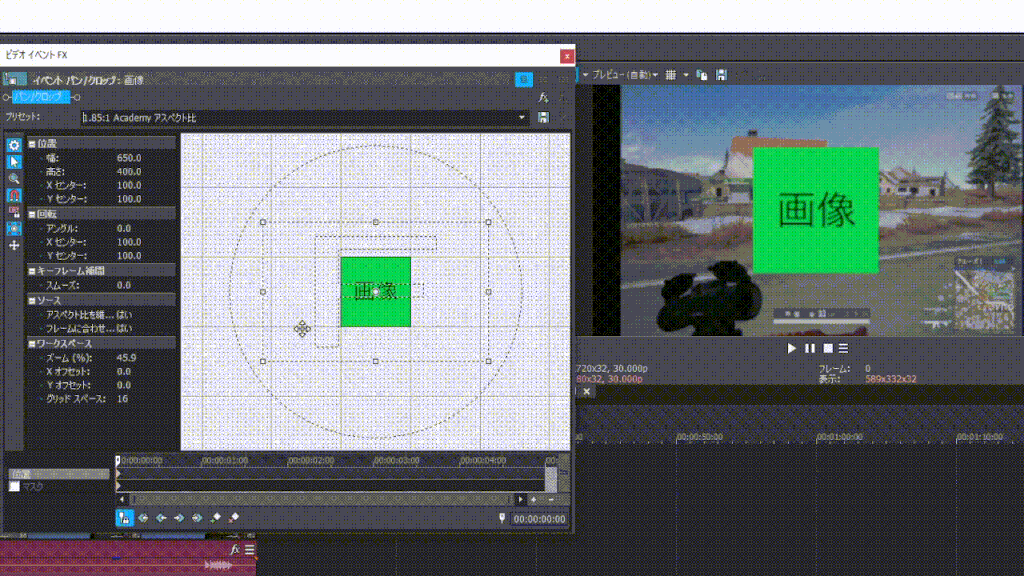
以上です。
身につけた動画編集スキルを仕事・副業として活かすには
身につけた動画編集スキルを仕事・副業として活かすには「クラウドワークス
![]() 」がオススメです。
」がオススメです。
日本最大級のクラウドソーシングサービスで求人情報が豊富です。
まずは無料登録でどのような求人があるか確認してみると良いと思います。
↓リンク先はこちらから
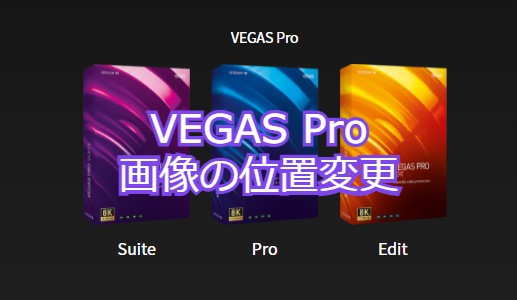



コメント